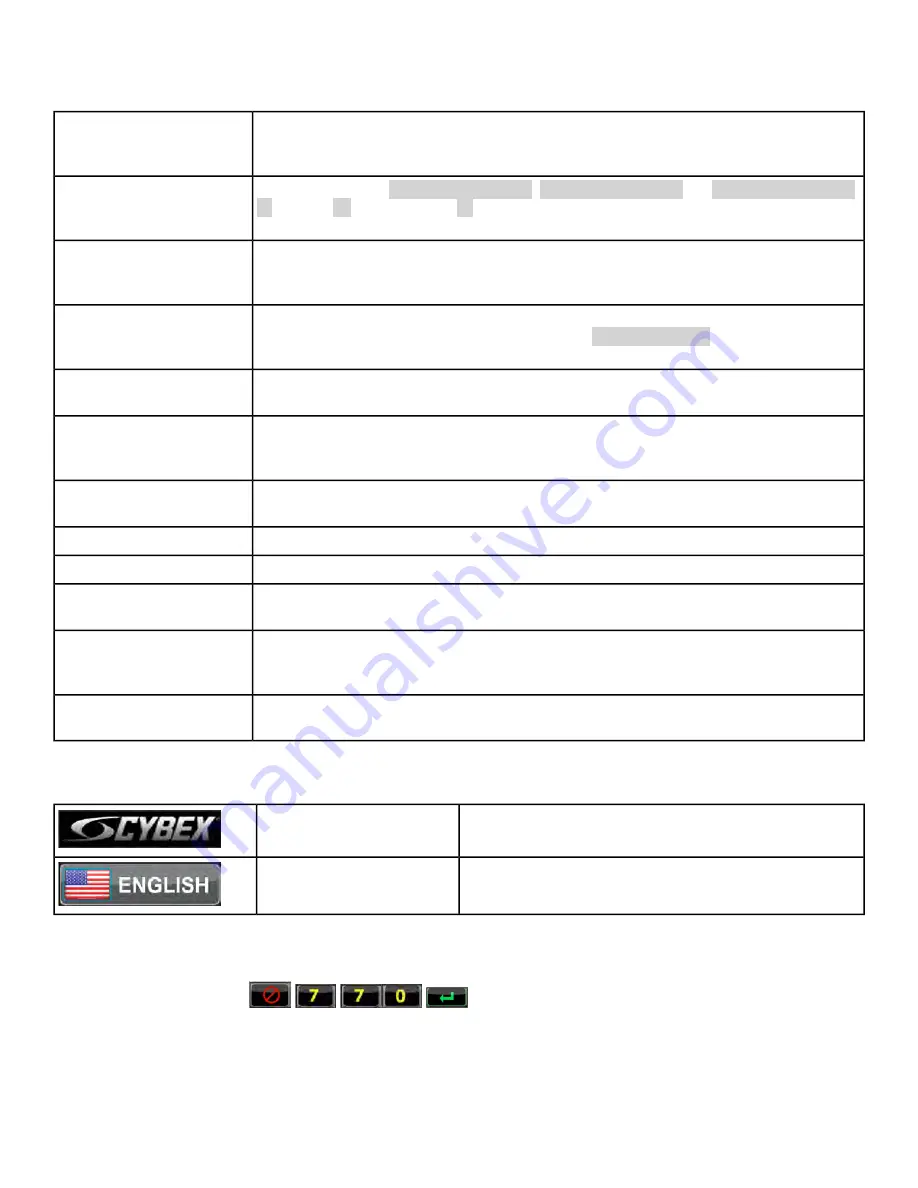
Setup menu
Select Time Display option to
On
or
Off
. Add or subtract an hour. Select time
display as
AM
,
PM
, or
24 Hour
display. Enter time using keypad, press
Enter
to save.
Time
Select date style [MM] [DD] [YYYY], [DD] [MM] [YYYY], or [YYYY] [MM] [DD].
Y - Year, M - Month and D - Day. Enter date using keypad, press
Enter
to
save.
Date
Select distance units.
Miles
or
Km
(Kilometers). Select weight units.
Lbs.
(Pounds),
Kg.
(Kilograms) or
Stone
(Stones). Line frequency 50 or 60 Hz.
Line voltage - displayed.
Units and Power
Select
Device Installed
. Choices are:
No TV
,
Wireless TV
, or
C.A.B.
(Con-
sole Adapter Box for Broadcast Vision) or Connected TV. Contact qualified
service technician for audio visual setup.
TV Input
(LED con-
soles)
Select
Device Installed
. Choices are:
Tuner
,
STB + Tuner
, or
STB + HDMI
.
Contact qualified service technician for audio visual setup.
TV Source
(E3 View
Monitor)
Active when A/V Device is set to
Wireless TV
. Contact qualified service
technician for audio visual setup.
FM Radio Presets
(not
shown for E3 View
Monitor)
Set Default and Max workout times. Default choices are 20, 30, or 60 minutes.
Max choices are 20, 30, 60, or OFF.
Workout times
Set Min Speed, Max Speed, and Max Incline.
Limits
Set Pause time. Choices are OFF, 1:00, 5:00, or 10:00 minutes.
Pause
Select console beeper settings. Console Beeper -
On
or Off. Headphone
Beeper -
Off
,
Some
, or
All
. Default Volume - 1 to 30, default is 10.
Sound
Select default language to display on CardioTouch screen. Toolbox is only
available in English. Include Optional Languages. Select optional languages
to display on CardioTouch screen. Choices are
Include
or
Off
.
Language
Restores all setup variables back to factory defaults. Does not affect Time or
Date.
Restore Factory De-
faults
Setup options - Cybex GO Monitor
Enter setup options.
Press and hold Cybex logo for 6 seconds to access
Screen Lock
and
Toolbox
.
CYBEX LOGO
Press and hold language logo for 6 seconds to ac-
cess
Screen Lock
and
Toolbox
.
LANGUAGE ICON
1.
Tap the
Access Toolbox
icon to display the
Access to Toolbox
login screen.
2.
Enter the sequence:
.
3.
Tap the
Setup
icon to display the
Setup menu
.
Page 67 of 261
Cybex 770T/790T Treadmill Part Number
Содержание CardioTouch 770T
Страница 1: ...Cybex 770T 790T Treadmill Service Manual www cybexintl com ...
Страница 8: ...Page 8 of 261 Cybex 770T 790T Treadmill Part Number ...
Страница 79: ...Flowchart Error 2 Page 79 of 261 Cybex 770T 790T Treadmill Part Number ...
Страница 82: ...Flowchart Error 4 Page 82 of 261 Cybex 770T 790T Treadmill Part Number ...
Страница 85: ...Flowchart Error 6 Page 85 of 261 Cybex 770T 790T Treadmill Part Number ...
Страница 89: ...Flowchart Error 9 Page 89 of 261 Cybex 770T 790T Treadmill Part Number ...
Страница 93: ...Flowchart Error 12 Page 93 of 261 Cybex 770T 790T Treadmill Part Number ...
Страница 95: ...Flowchart Error 13 Page 95 of 261 Cybex 770T 790T Treadmill Part Number ...
Страница 97: ...Flowchart Error 14 Page 97 of 261 Cybex 770T 790T Treadmill Part Number ...
Страница 99: ...Flowchart Error 15 Page 99 of 261 Cybex 770T 790T Treadmill Part Number ...
Страница 101: ...Flowchart Error 16 Page 101 of 261 Cybex 770T 790T Treadmill Part Number ...
Страница 255: ...Schematics Schematic 770T LED Display Page 255 of 261 Cybex 770T 790T Treadmill Part Number ...
Страница 256: ...Schematic 770T E3 View Monitor Page 256 of 261 Cybex 770T 790T Treadmill Part Number ...
Страница 257: ...Schematic 770T Cybex GO Page 257 of 261 Cybex 770T 790T Treadmill Part Number ...
Страница 258: ...Schematic 790T LED Display Page 258 of 261 Cybex 770T 790T Treadmill Part Number ...
Страница 259: ...Schematic 790T E3 View Monitor Page 259 of 261 Cybex 770T 790T Treadmill Part Number ...
Страница 260: ...Schematic 790T Cybex GO Page 260 of 261 Cybex 770T 790T Treadmill Part Number ...






























